Много често компютърът няма достатъчно памет, за да съхранява цялата натрупана информация. С пълнеж твърд диск е необходимо да се прехвърлят данни към други медии. Флаш дисковете са скъпи, но дисковете, за сравнение, струват една стотинка.
Но може да има и проблеми, дисковете може внезапно да спрат да четат вашето устройство. Тази статия ще ви разкаже за възможните причини за счупване и ще ви помогне да разрешите проблема.
Защо устройството спря да чете дискове?
Причините за това може да са много, вариращи от проблеми с диска и завършващи с пълна повреда на устройството. Въпреки това, всички причини могат да бъдат разделени на две категории, за хардуерни и софтуерни проблеми.
Хардуерните проблеми са свързани с неизправности в оборудването. Тази категория включва следните проблеми:
- Причината може да е самият диск, влошаването му е толкова силно, че нито едно устройство не може да го прочете.
- Задвижването може да спре да възприема дисковете и поради замърсяването му. По време на цялото работно време се натрупва голямо количество прах във вътрешността на компютъра, което може да попадне в устройството и да се разположи на четящата глава.
- Изходящите свързващи кабели също ще повлияят на функционалността на устройството.
Това е най-често срещаният проблем с хардуера, за да се определи какво е причинило това невъзможно само чрез "хирургическия" начин, т.е. е необходимо да влезете в системния блок.
Диагностицирането на проблеми със софтуера е много по-лесно. Ако проблемът възникне след инсталирането на който и да е софтуер, тогава можем да говорим за несъвместимост на софтуера.
Хардуерни проблеми на четящите дискове.
Вашето устройство не чете дискове? Не го бързайте и пуснете, след като си купите нов. Първо проверете състоянието на диска, поставен в устройството, ако е в лошо състояние, тогава причината може да е в повреден диск, а не в устройство. Извадете устройството от устройството и го проверете за надраскване и одраскване.
Ако дискът е наред, продължете. Целесъобразно е да тествате устройството на други дискове от различен тип: CD, DVD и малки miniCD. Препоръчва се да се използват най-новите дискове за теста.
Не забравяйте за други хардуерни проблеми, отворете капака на системния модул и внимателно проверете връзката на устройството и дънна платка свързващи кабели. Ако няма очевидни повреди, опитайте да свържете устройството с други налични кабели така или иначе. И за предотвратяване, почистете задвижването с прах и мръсотия. Можете да го направите със специални дискове.
Има и друг начин за почистване на главата за четене, но тази опция е за по-опитни и уверени потребители. Този метод включва разглобяване на устройството и почистване на лазера с вода или висококачествен бензин. Не използвайте кьолн и други течности, съдържащи алкохол, както и ацетон, за да почистите лазера. Прилагането им ще доведе до катастрофални резултати.
Изчистиха устройството, провериха работата му на други устройства и се опитаха да работят с други влакове, но все още отказва да чете дисковете? Не се разстройвайте. Можете да продължите с разрешаването на евентуални програмни проблеми и всички горепосочени действия се считат за подготвителни.
Решаване на софтуерни проблеми при четене на дискове.
Ако откриете, че проблемът не е по хардуерни причини, помнете какво сте направили с компютъра по-рано, какво е инсталирано, какво е било променено и изтрито. Защото случайно можете да изтриете или промените файловете, необходими за стартиране на устройството.
За да поправите това, ще трябва да преинсталирате драйверите на устройства, необходими за нормалната и правилна работа на устройството в системата. Несъответствието между драйверите или наличието на грешка в тях може да доведе до невъзможност за четене на дисковете.
Освен това е възможно да изключите задвижването чрез средства операционна система и след това отново да се свържете. За Windows това се прави в свойствата на системата.
Прозорец Моят компютър
В прозореца, който се показва, кликнете върху Диспечер на устройствата.
Прозорец Свойства на системата
Мениджърът търси устройството ви и го изтрива.
Премахнете устройство
След като извадите устройството, трябва да рестартирате компютъра, така че системата да може отново да определи устройството и автоматично да зададе подходящия софтуер, т.е. водачът.
Често причината за неправилното функциониране на устройството става софтуер на трета страна, инсталиран за емулиране на виртуални устройства. Към тези програми има: DAEMON-Tools, Alcohol 120% и др. Всички тези програми могат да причинят грешна работа на устройството ви. Ако имате тези програми на компютъра си, изтрийте ги един по един и след всяко изваждане тествайте устройството.
Можете да използвате CCleaner, за да го деинсталирате, не само изтрива програми от компютъра, но и прочиства системата от ненужни файлове и системните записи, останали след деинсталирането на софтуера. Процесът на записите на системите за почистване се нарича почистване на системния регистър.
На практика имаше случаи, при които решаването на проблема се случи в мигането на устройството. Но това действие може да доведе до пълен неуспех на устройството. Така че, преди да предприемете тези мерки, препоръчително е да прочетете следния параграф.
Решение на проблема с MicrosoftFixit
Понякога след следващото преинсталиране на операционната зала windows системи устройството спира само отваряне DVD дискове, докато компактдисковете все още се отварят нормално.
Това също така не означава, че устройството е "мъртво", защото работи правилно, преди да го инсталира отново. Най-важното е, че този проблем се решава с помощта на безплатна и ефективна програма MicrosoftFixit.dvd.Run. Можете да изтеглите програмата тук:
Прозорец на резултатите
Тогава прозорецът за медийно съдържание ще се отвори или ще се отвори диалогов прозорец, съдържащ няколко опции за действието на диска. Ако не се случи нищо от горното, отворете ръчно диска, като използвате прекия път Моят компютър. По този начин програмата MicrosoftFixit лесно решава проблема с невъзможността да се четат DVD или CD дискове.
И ако това не помогне, тогава можете да помислите за закупуване на ново устройство. За по-добро разбиране и оптимален избор на новото устройство, препоръчваме да се консултирате със специалисти.
заключение
След като прочетете тази статия, ще имате възможност да опитате да отстраните проблемите в работата на устройството, като елиминирате най-напред възможните причини за хардуера, а след това и софтуера. Прилагане на методите, дадени в тази статия. Трябва да се помни, че независима корекция може да доведе до лоши резултати, затова не пренебрегвайте помощта на квалифицирани специалисти.
На практика всеки потребител може да има проблеми с оптичните устройства на компютъра. За да се решат бързо възникналите проблеми, е необходимо да се разберат причините, които засягат факта, че устройството не чете дисковете, а другото.
Проявлението на проблема може да бъде напълно различно. В някои ситуации един вид диск може да бъде прочетен, но другият не е такъв. В допълнение, устройството може дълго да развие диска, но в крайна сметка операционната система няма да го види. Понякога могат да възникнат проблеми с презаписваеми дискове, а дисковете за индустриално производство работят добре. Също така можете да отбележите най-често срещания проблем, който е, че DVD дисковете не се четат.
Най-простият вариант, но не непременно вярно, е, че DVD устройството пада
Дисковете не могат да се четат поради прах, износване поради постоянна употреба и поради много други причини. Основните симптоми на факта, че проблемът е възникнал поради физически причини, са няколко. Ако устройството може да възпроизвежда DVD, но CD не се отваря, това може да означава, че проблемът е в повреден лазер.
Ако при поставянето на диск в устройството се чува звукът на отвиването му и след това се чува как се забавя и в същото време може да се чуе шлайфане. Ако това се случи с дискове от същия тип, причината за това поведение може да бъде механичното износване на лещата или неговото замърсяване. В случая, когато това се случва с конкретен диск, може да се приеме, че този носител е вреда. В допълнение, устройството може да възпроизвежда лицензирани дискове, но не чете проби за повторно използване.
Освен това, хардуерните причини могат да причинят проблеми при записването на дискове. Поведението може да бъде следното. Може да се случи, че по време на запис на всеки вид диск те започват да се записват и след това записът рязко спира или преминава до края, но след това полученият носител не може да бъде възпроизведен никъде. Понякога след записа не можете да изтриете информацията на диск за многократна употреба и да го запишете отново.
Ако нещо от горното се случи, тогава най-вероятно това е засегнато от хардуерни причини. Най-често това може да се дължи на запрашаване на лещите или лазерна неизправност. В допълнение, този проблем може да възникне с още една причина. Понякога веригите за захранване и прехвърлянето на IDE или SATA данни може да са лошо свързани. Първоначално трябва да проверите тази точка. За целта е необходимо да извадите страничната стена на системата и да видите, че всички кабели са на мястото си. Трябва да има надеждна връзка между дънната платка и задвижването, както и захранването.
Ако това е добре, тогава проблемът може да възникне по първите две причини. В този случай за повечето потребители ще бъде най-лесно да си купите ново оптично устройство, което не е много скъпо. В случай на шофиране на лаптоп ситуацията е малко по-сложна. Подмяната е по-трудна и изходът може да бъде използването на устройство от трета страна, което се свързва с лаптопа чрез USB.
Ако има желание и възможност, можете да разглобите устройството и да избършете обектива с нещо меко. Повечето проблеми се решават по този начин. Тук си струва да се отбележи, че конструктивно повечето дискове не предполагат разглобяване у дома, но ако искате, може да бъде направено.
Софтуерни причини, поради които DVD не чете дискове
Такива проблеми могат да бъдат причинени не само поради хардуерни причини. Освен това това може да се случи по програмни причини. Дисковете може да спрат да се възпроизвеждат, след като преинсталирате операционната система. Освен това инсталирането на програма може да повлияе на появата на проблем. Това се влияе предимно от комунални услуги за пренос на данни в оптични носители или за работа с виртуални дискове. Много често устройството спира да работи след актуализиране на драйверите както в автоматичен, така и в ръчен режим.
За да проверите това, можете да използвате един ефективен начин. За целта е необходимо да поставите в устройството boot диск, а в BIOS задайте обувката от диска. Ако изтеглянето е успешно, устройството работи правилно.
В този случай можете да направите няколко манипулации. Първата стъпка е да се опитате да премахнете приложението, което може да бъде причината за проблема. Ако причината е така, тогава можете да опитате да търсите подобна програма или да инсталирате същата, но различна версия. Освен това можете да опитате да върнете системата обратно до точката, в която всичко работи.
Ако устройството не работи след актуализиране на драйверите, трябва да се извършат няколко други манипулации. Първо трябва да отидете в мениджъра на устройства на операционната система. Можете да направите това, като използвате комбинацията от Win + R и напишете команда devmgmt.msc.
След това отворете раздела за DVD устройства или CD-ROM устройства. След това кликнете върху PCM на устройството и изберете "Изтриване". След това изберете "Действие". В този прозорец кликнете върху "Обновяване на конфигурацията на хардуера". След това устройството ще бъде намерено отново и операционната система ще инсталира всички необходими драйвери за него.
Освен това, ако виртуалните устройства се показват в диспечера на устройства, трябва да ги премахнете и да рестартирате компютъра, което може да помогне за разрешаването на проблема.
Ако използвате устройство в Windows 7, можете да опитате да решите проблема още един път. Трябва да се върнете в "Диспечер на устройства" и да отидете в раздела "Контролери IDE ATA / ATAPI". Тук трябва да се показват елементите ATA Channel 0, ATA Channel 1 и други подобни.
След това трябва да отидете на свойствата на всеки от тях и да погледнете стойността в елемента "Тип устройство" в секцията "Разширени настройки". Ако в него е зададено CD-ROM устройство на ATAPI, препоръчително е да го изтриете и да зададете "Enable DMA". След това трябва да запазите промените, да рестартирате компютъра и да опитате устройството.
Когато използвате версията на XP, можете да отидете в Диспечера на устройствата, да кликнете върху PCM на устройството и да изберете "Update Driver". След това изберете "Инсталирайте драйвера ръчно" и посочете от списъка всеки стандартен драйвер за устройството.
DVD устройство не могат да четат дискове по няколко причини - това е: 1) лазерната глава е мръсна; 2) лазерната глава е износена; 3) софтуерът е виновен; 4) проблемът с диска; 5) проблемът в хардуера. Така че, ако вашето DVD устройство не чете дискове, не бързайте да си купите нов, трябва да разберете какъв е проблемът.
Дискът не чете диска. Какъв е проблемът?
На първо място е необходимо да се определи естеството на неизправността. DVD устройството не чете всички дискове или само някои от тях. Проверете го. Ако някои дискове все още се четат, проблемът в устройството, ако изобщо не се прочете, може да бъде свързан със софтуера.
Лазерна глава
По време на работа, DVD устройството събира прах в него, което частично се урежда върху лазерната глава. Поради праха DVD устройството не чете дискове или чете, но не всички. Можете да разглобите устройството и внимателно да почистите окото на лазера от прах с помощта на ухо.
Ако не можете да разглобите DVD устройството, в този случай могат да помогнат специални почистващи дискове. Но доста често поради прекалено твърди четки имаше случаи на повреда на лазерната глава. Четките трябва да са гъвкави и да се пълнят с мазнини.
Възможно е също така да се издухва вътрешността на задвижването през отворена табла с помощта на кутия за сгъстен въздух, като опция.
Лазерната глава е износена - това е обичайно, ако DVD устройството не чете дискове. Когато DVD устройството се използва интензивно и ако дисковете са зле надраскани, износването на главата може да се случи много бързо, дори и за една година. Обикновено, поради плътността на записа, първо отхвърля четенето на DVD дискове и след това дисковете. Ако устройството е на няколко години, по-добре е да си купите нов, сега те не са скъпи.
Софтуерно решение
Запомни кои програми сте инсталирали наскоро, какви игри са инсталирали вашите деца? Честото причиняване на проблема са виртуални дискови мениджъри, като Alcohol 120% и Daemon Tools. Игрите могат да инсталират виртуални дискове за техните нужди и те могат да са в конфликт помежду си. В някои случаи DVD устройството не чете дискове след инсталирането на програмата, за да записва Nero дискове.
За да се уверите, че проблемът е в това - премахнете тези програми и погледнете резултата. Изтриването обаче може да не работи, ако не се връщате към по-ранното състояние на системата, когато тя все още работи.
Ако всичко върши работа, ще копаем проблема в тази посока: опитайте други аналози, други версии, оставете само това, което е необходимо.
В случай на "алкохол" изпробвайте настройките на програмата, за да махнете отметката от "Принуди други програми да идентифицират дисковете като CD-ROM или DVD-ROM".
Втората причина за проблема може да бъде конфликт на водача. За да разрешите проблема, се нуждаем от "Device Manager".
За да отворите Диспечера на устройства, натиснете едновременно Ctrl + Alt + Del

След като премахнете гореспоменатия софтуер, в раздела "Диспечер на устройства" в раздела "DVD и CD-ROM устройство" все още има виртуални устройства. Изтрийте ги от менюто на десния бутон на мишката, рестартирайте и разгледайте резултата.
Следващото нещо, което можете да направите, е да отворите менюто "Преглед" и да изберете "Покажи скритите устройства". В дървото на устройствата намерете драйвера "SPTD" в бранша "Драйвери на не-самоуправляващи се устройства". Деинсталирайте драйвера и рестартирайте. Всичко това е наследство от виртуални дискове.
Ако не помогнахме да продължим нататък. В секцията "IDE ATA / ATAPI Controllers", между двата или четири канала на контролера, трябва да намерите този, към който е свързано DVD устройството. Тези четири канала могат да бъдат извикани по различен начин, например "Първичен канал IDE" и "Втори IDE канал" или "ATA Channel 0" и "ATA Channel 1", както в моята снимка. Ние отваряме всеки един на свой ред и разглеждаме "Тип на устройството". Трябва да намерим канал с типа устройство "ATAPI CD-ROM устройство" или нещо подобно.

Ако работи с опцията забранена, след това поставете отметка в квадратчето, рестартирайте и проверявайте. Оставяме работния вариант, но е желателно функцията "Enable DMA" да бъде включена. В някои случаи това е единственият начин DVD-ROM да работи в Windows 7.
Понякога това помага да се актуализира фърмуерът на устройството. Нов фърмуер трябва да бъде намерен на уеб сайта на производителя и ясно да следвате указанията за инсталирането му.
Проблемът в "желязото"
Преди всичко ви съветвам просто да извадите и вкарате захранващия кабел и IDE или SATA кабелите или дори да замените кабелите с работници, за които е известно, че работят, и да смените щепсела на друг.
Четене на лош диск
За да прочетете лош диск, има специални програми, например Non-Stop Copy. Програми в много случаи с различни параметри се опитват да прочетат лошия сектор и ако нищо не се случи, просто го пропуснете и продължете. По този начин можете да запишете всичко, което можете. Обикновено за аудио и видео, загубата не се забелязва.
Често потребителите се сблъскват с такъв проблем, че тяхното устройство не чете дискове. Разбира се, в нашето време самите дискове са пълноценно "изтриване" на миналото, но от време на време е необходимо да ги използваме.
Поради толкова рядко използване на дисковите устройства, те просто се провалят, така че ако не сте вмъкнали диска в компютъра за дълго време, тогава не е изненадващо, че устройството за четене е спряло да работи. Но дори и в такива случаи може да се направи нещо.
Ние даваме няколко начина, които могат да решат проблема. Ако това не помогне, просто ще трябва да смените устройството с нова или да използвате компютъра на приятел, за да презапишете информацията на USB флаш устройството.
Метод номер 1. Работа с шофьори
Ако устройството не вижда дисковете, трябва да опитате да премахнете или обновите съществуващите драйвери. В повечето случаи това решава проблема. Този процес е стъпка по стъпка, както следва:
- Натиснете едновременно бутоните "Win" и "R", за да стартирате прозореца за изпълнение на командата. Въведете командата "devmgmt.msc" в нея и кликнете върху "OK".
- В списъка с устройства намерете секцията, наречена "DVD устройства и CD-ROM устройства". Той се нарича едновременно както в Windows 7, така и в Windows 8 и в Windows 10. Отворете го.
- Там ще изберете устройството ви да използва дискове, обикновено има едно, ако използвате едно устройство. Кликнете върху него с десния бутон на мишката и в падащото меню изберете опцията "Изтриване".

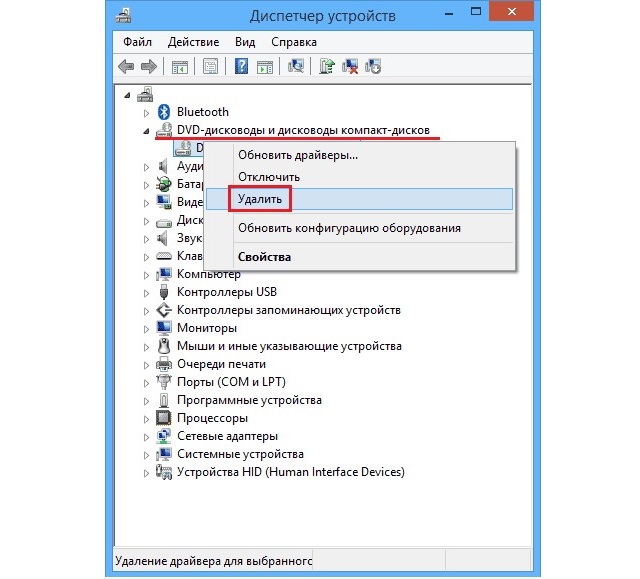
- Рестартирайте вашия компютър или лаптоп. След това устройството трябва отново да се покаже в списъка с нови параметри.
- Ако всички гореизброени действия не помогнаха, направете всичко същото, само в падащото меню изберете "Update drivers ...". След това просто следвайте инструкциите на програмата, за да надстроите.
Важно! Когато актуализирате драйвери, трябва да изберете опцията да търсите тези в интернет, а не на компютъра. В този случай операционната система ще се превърне на първо място в официалния сайт на Microsoft и в други собствени ресурси. По този начин тя ще намери най-добрите, т.е. най-подходящите драйвери, които са в системата.
Ако сте привърженик на стари традиции и все още работите с Windows XP, изберете опцията с инсталацията на драйвера ръчно и изберете една от стандартните програми. В някои случаи това по-скоро авантюристично решение също помага.
На компютъра или лаптопа устройството не работи дори след актуализиране на драйверите. В този случай трябва да използвате следния метод.
Метод номер 2. Работа с IDE ATA / ATAPI контролери
Често проблемът с повредата на устройството за четене на дискове е в контролерите, които са отговорни за него. Но в този случай е много лесно да се реши проблемът. За тази цел изпълнете следните действия:
- Отворете диспечера на устройствата по същия начин, както в Метод # 1, т.е. като отворите прозореца на командата.
- Там отворете секцията "IDE ATA / ATAPI Controllers".
- Кликнете върху първия контролер с десния бутон на мишката и изберете елемента "Свойства".
- В прозореца, който се отваря, кликнете върху раздела Разширени настройки.
- В блока "Характеристики на устройството" премахнете или, ако още не, поставете отметка в квадратчето "Активиране на DMA".
- Рестартирайте компютъра. Ако не работи, направете същото и с другите контролери.

Метод номер 3. Работа с устройството
Много често причината, поради която устройството отказва да работи, е неправилно функциониране на самия физически уред. Ами ако това е така? Има няколко начина за решаване на проблема, по-конкретно:
- Сменете кабела. Ако не знаете какво е то, Фигура 3 показва как изглежда. За да направите това, свалете капака на лаптопа или системния модул на компютъра, изключете кабела от устройството и дънната платка. След това можете дори да го вземете и да отидете в магазина за електроника. Там можете спокойно да кажете, че имате нужда от същото. То трябва да бъде вмъкнато по същия начин, както сте го изключили. За да смесвате нещо, ще бъде доста трудно, така че не се притеснявайте за това.

- Също така причината може да е провалът на лазерната глава на задвижването поради факта, че такъв прах е замърсен с обикновен прах. Причината е повече от банален, но в голям брой случаи се случва. За да го поправите, вземете ухото, накиснете го във вода (много малко) или алкохол и много внимателно се разходете по лазерната глава. Този процес е ясно показан на фигура 4.
![]()
- За почистване на устройството използвайте специален почистващ диск. В повечето магазини за електроника има. Освен това те могат да бъдат закупени в интернет. Изглежда нормален диск, но се казва, че той почиства. Използвайте го според указанията на опаковката.

Също така причината може да е скорошно преинсталиране на операционната система или инсталиране на програми за емулиране на дискови изображения, например Alcohol 120% или Daemon Tools.
Ако случаят е такъв, премахнете тези програми, върнете системата (въведете заявката и намерете подходящата програма) или преинсталирайте операционната система. Само след това можете да се сетите за пълен заместител.
Много често компютърът няма достатъчно памет, за да съхранява цялата натрупана информация. С пълненето на твърдия диск става необходимо да се прехвърлят данни към други носители. Флаш дисковете са скъпи, но дисковете, за сравнение, струват една стотинка. Но може да има и проблеми, дисковете може внезапно да спрат да четат вашето устройство. В тази статия ще ви разкажа за възможните причини за неуспех и да помогне за решаването на проблема.
Защо устройството спря да чете дискове?
Причините за това може да са много, вариращи от проблеми с диска и завършващи с пълна повреда на устройството. Въпреки това, всички причини могат да бъдат разделени на две категории, за хардуерни и софтуерни проблеми.
Хардуерните проблеми са свързани с неизправности в оборудването. Тази категория включва следните проблеми:
- Причината може да е самият диск, влошаването му е толкова силно, че нито едно устройство не може да го прочете.
- Задвижването може да спре да възприема дисковете и поради замърсяването му. По време на цялото работно време се натрупва голямо количество прах във вътрешността на компютъра, което може да попадне в устройството и да се разположи на четящата глава.
- Изходящите свързващи кабели също ще повлияят на функционалността на устройството.
Това е най-често срещаният проблем с хардуера, за да се определи какво е причинило това невъзможно само чрез "хирургическия" начин, т.е. е необходимо да влезете в системния блок.
Диагностицирането на проблеми със софтуера е много по-лесно. Ако проблемът възникне след инсталирането на който и да е софтуер, тогава можем да говорим за несъвместимост на софтуера.
Хардуерни проблеми на четящите дискове.
Вашето устройство не чете дискове? Не го бързайте и пуснете, след като си купите нов. Първо проверете състоянието на диска, поставен в устройството, ако е в лошо състояние, тогава причината може да е в повреден диск, а не в устройство. Извадете устройството от устройството и го проверете за надраскване и одраскване.
Ако дискът е наред, продължете. Целесъобразно е да тествате устройството на други дискове от различен тип: CD, DVD и малки miniCD. Препоръчва се да се използват най-новите дискове за теста.
Не забравяйте другите хардуерни проблеми, отворете капака на системния модул и внимателно проверете свързването на устройството и дънната платка със свързващи кабели. Ако няма очевидни повреди, опитайте да свържете устройството с други налични кабели така или иначе. И за предотвратяване, почистете задвижването с прах и мръсотия. Можете да го направите със специални дискове.
Има и друг начин за почистване на главата за четене, но тази опция е за по-опитни и уверени потребители. Този метод включва разглобяване на устройството и почистване на лазера с вода или висококачествен бензин. Не използвайте кьолн и други течности, съдържащи алкохол, както и ацетон, за да почистите лазера. Прилагането им ще доведе до катастрофални резултати.
Изчистиха устройството, провериха работата му на други устройства и се опитаха да работят с други влакове, но все още отказва да чете дисковете? Не се разстройвайте. Можете да продължите с разрешаването на евентуални програмни проблеми и всички горепосочени действия се считат за подготвителни.
Решаване на софтуерни проблеми при четене на дискове.
Ако откриете, че проблемът не е по хардуерни причини, помнете какво сте направили с компютъра по-рано, какво е инсталирано, какво е било променено и изтрито. Защото случайно можете да изтриете или промените файловете, необходими за стартиране на устройството.
За да поправите това, ще трябва да преинсталирате драйверите на устройства, необходими за нормалната и правилна работа на устройството в системата. Несъответствието между драйверите или наличието на грешка в тях може да доведе до невъзможност за четене на дисковете.
Освен това можете да изключите устройството, като използвате операционната система, и след това да се свържете отново. За Windows това се прави в свойствата на системата.
Прозорец Моят компютър
В прозореца, който се показва, кликнете върху Диспечер на устройствата.
Прозорец Свойства на системата
Мениджърът търси устройството ви и го изтрива.
Премахнете устройство
След като извадите устройството, трябва да рестартирате компютъра, така че системата да може отново да определи устройството и автоматично да инсталира подходящия софтуер за него, т.е. драйвера.
Често причината за неправилното функциониране на устройството става софтуер на трета страна, инсталиран за емулиране на виртуални устройства. Към тези програми има: DAEMON-Tools, Alcohol 120% и др. Всички тези програми могат да причинят грешна работа на устройството ви. Ако имате тези програми на компютъра си, изтрийте ги един по един и след всяко изваждане тествайте устройството.
За да премахнете програма, можете да използвате CCleaner, не само премахва програмата от вашия компютър, но и за почистване на системата от ненужни файлове и записи в системата, останали след деинсталиране. Процесът на пречистване на записите на системата, наречена почистване на системния регистър.
На практика имаше случаи, при които решаването на проблема се случи в мигането на устройството. Но това действие може да доведе до пълен неуспех на устройството. Така че, преди да предприемете тези мерки, препоръчително е да прочетете следния параграф.
Решение на проблема с MicrosoftFixit
Понякога след друг, за да преинсталирате операционната си система, Windows спира устройството за отваряне само на DVD-то, отваряне на диска все още е нормално.
Това също така не означава, че устройството е "мъртво", защото работи правилно, преди да го инсталира отново. Най-важното е, че този проблем се решава с помощта на безплатна и ефективна програма MicrosoftFixit.dvd.Run. Можете да изтеглите програмата тук:
Прозорец на резултатите
Тогава прозорецът за медийно съдържание ще се отвори или ще се отвори диалогов прозорец, съдържащ няколко опции за действието на диска. Ако не се случи нищо от горното, отворете ръчно диска, като използвате прекия път Моят компютър. По този начин програмата MicrosoftFixit лесно решава проблема с невъзможността да се четат DVD или CD дискове.
И ако това не помогне, тогава можете да помислите за закупуване на ново устройство. За по-добро разбиране и оптимален избор на новото устройство, препоръчваме да се консултирате със специалисти.
заключение
След като прочетете тази статия, ще имате възможност да опитате да отстраните проблемите в работата на устройството, като елиминирате най-напред възможните причини за хардуера, а след това и софтуера. Прилагане на методите, дадени в тази статия. Трябва да се помни, че независима корекция може да доведе до лоши резултати, затова не пренебрегвайте помощта на квалифицирани специалисти.
